
Trucos
¿Cómo configurar Google Play para menores?
La seguridad de los más pequeños es uno de los temas más preocupantes en lo que a las redes sociales e Internet concierne. Por eso, es normal que nos preguntemos cómo podemos configurar Google Play para los menores de edad y que su privacidad esté lo más asegurada posible. Pues bien, en casos como este, la tecnología tiene respuestas bastante efectivas que nos permiten proteger la seguridad del menor en Google Play para que se haga un uso acorde a su edad y esté fuera de peligros innecesarios.
El control parental es la respuesta más eficaz a nuestras preguntas sobre cómo configurar la privacidad de los menores en la red, y en el caso de Google Play, esta herramienta se ha ido actualizando con el tiempo para que se pueda restringir el contenido y el uso que los menores hacen de Google Play, por lo que saber cómo funciona es muy importante para garantizar sus beneficios.
Configura Google Play con control parental paso a paso
Desde el momento en el que se configura el control parental, Google Play comenzará a restringir el acceso a todas y cada una de las aplicaciones que ofrece. Desde la música hasta los juegos, hasta las películas y la series pasando por los libros. A través de unos sencillos trucos podremos configurar correctamente el control parental de Google Play y comenzar a filtrar los contenidos.
Requisitos del control parental en Google Play
Para poder hacer uso del control parental de Google Play, esta herramienta exige la creación de una clave que contenga 4 dígitos. Lo que se pretende es que con esta clave, los padres, madres, tutores o responsables, puedan acceder de forma exclusiva a la opción de la configuración del control parental de Google Play y delimitar cada uno de los puntos. Este mismo pin también está disponible en los controles parentales de Netflix, así en todo momento se asegura el control de lo que la aplicación muestra.
El primer paso para activar el control parental en Google Play
Para acceder al control parental de Google Play tan solo hay que acudir al menú de configuración. Dentro de la configuración, en el apartado de «ajustes» existe un menú específico para el control parental. Al hacer clic sobre él se activa y aparecen todas las opciones que ofrece.
Selecciona el contenido a filtrar
Haz clic sobre las aplicaciones y juegos, sobre las películas y sobre la música. En cada uno de estos casos podrás elegir hasta cuándo se puede mostrar el contenido por edad, incluido el que no tenga clasificación. En este caso, la edad en Google Play se configura mediante las edades PEGI, un sistema que en función de cada país estandariza las edades de forma diferente. Y, si en algún caso vamos a descargar una aplicación de Google Play, tendremos que fijarnos en la edad que establece justo al lado del nombre del desarrollador.
Instalar una aplicación
Una vez que tienes activado y configurado el control parental de Google Play cada vez que vayas a descargar una aplicación recibirás un mensaje en el que indicará si una aplicación no se puede descargar como consecuencia de la activación de este control.
Por último, es importante destacar que el control parental de Google Play no está activo en todos los países, por tanto, la configuración puede variar en función del país de residencia o del país que se va a visitar. Lo mismo que sucede con el contenido que se ofrece por países. Igualmente, en aquellos casos en los que activemos el control parental después de haber descargado una aplicación los ajustes no se aplicarán, a no ser que la descargues de nuevo.

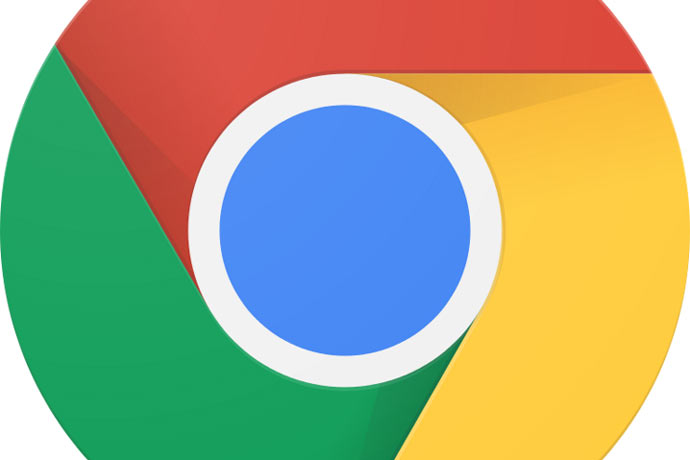


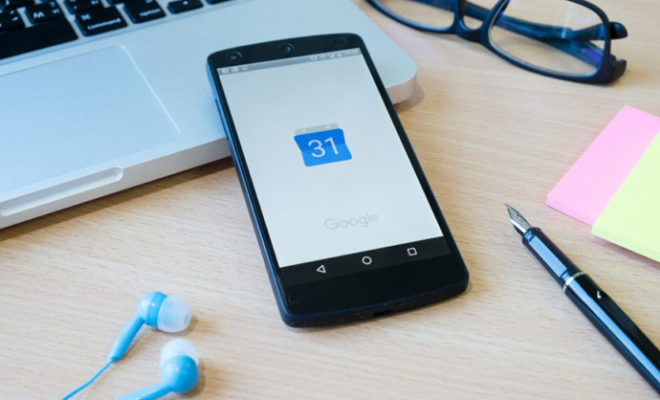
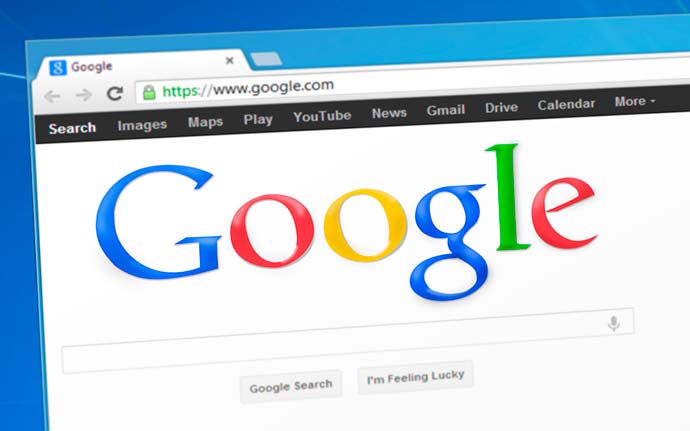



You must be logged in to post a comment Login